- 1鸿蒙Harmony应用开发—ArkTS声明式开发(基础手势:TextArea)_arkts 两个textarea输入冲突
- 2基于C++的定时获取网页+源代码_c++ 获取360网页源代码
- 3【重磅干货】大模型时代,开发者云上成长指南
- 4常用的HTTP请求头与响应头_使用http模块发起网络请求时,必须使用on订阅开头,请求才会成功
- 5MacPro外接显示器使用hidpi_mac外接4k显示器怎么设置hidpi
- 6MachineLearning 30. 机器学习之特征选择森林之神 (Boruta)
- 7linux usb免驱麦克风,pyaudio检测不到USB 麦克风
- 8Mamba详细介绍和RNN、Transformer的架构可视化对比_mamba架构
- 9Appium:无法启动应该,报错: Moving to state ‘stopped‘_moving to state 'stopped
- 10(0基础)鸿蒙HarmonyOS-NEXT开发入门—3_鸿蒙next文档
ubuntu minicom使用USB串口连接shell(ubuntu下的xshell)_minicom串口线连接
赞
踩
目录
在windows上可以通过xshell连接串口,使用shell在板卡上执行命令。ubuntu系统下找到替代工具。
安装:sudo apt-get install minicom
可以使用 minicom --help 帮助指令来看看使用帮助,可以看出 -s 为参数设置。
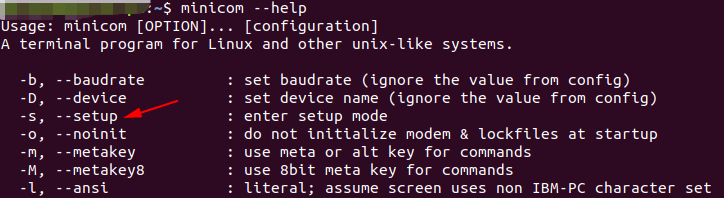
1、检查串口连接
终端输入:lsusb,识别到USB-Serial adapter,表明串口连接正常。

我用的usb转串口芯片驱动是HL-340,终端输入:dmesg |grep ttyUSB,查看一下串口的情况:

可以看到串口设备为:ttyUSB0
另外,也可以:ls -la /dev/ttyUSB*,查看串口设备。
![]()
2、minicom配置
step1、在终端输入:sudo minicom -s
step2、先按下Ctrl+a,放开,再按o,出现配置菜单。移动上下键,选择:Serial port setup,回车进入设置。
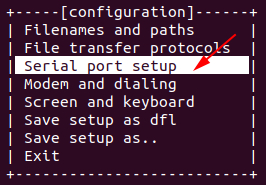
step3、根据左边字母:A、B、C、D、E、F、G。选择设置:
- Serial Device=/dev/ttyUSB0,串口设备;
- Bps/Par/Bits=115200 8N1,波特率115200,奇偶校验无, 停止位1;
- Hardware Flow Control=No, 硬/软件流控制选择否;
- Software Flow Control=No, 硬/软件流控制选择否。
一定要把硬件流关掉,否则无法连接。enter退出,选择Save setup as dfl保存为默认配置,这样就配置好了。

3、串口连接shell
配置好之后,再次打开:sudo minicom,就可以连接通讯了。

4、组合键使用方法
先按Ctrl+A组合键,然后松开这两个键,再按Z键。另外还有一些常用的组合键。
1)Z 键:帮助,上面已经使用过。
2)O键:minicom的相关配置,功能非常强大。
3)S键:发送文件到目标系统中;
4)R键:接收文件。
5)W键:自动卷屏。当显示的内容超过一行之后,自动将后面的内容换行。这个功能在查看内核的启动信息时很有用。
6)C键:清除屏幕的显示内容;
7)B键:浏览minicom的历史显示;
8)X键:退出mInicom,会提示确认退出。
PS:传送文件。首先设置文件上传下载目录。之后进入到minicom终端之后,按Ctrl+A,S后进入传送文件的设置。传送文件协议使用zmodem协议,随后选择文件进行传送操作。
minicom工具传送文件:https://blog.csdn.net/hh_h_hhh_d/article/details/79206133
5、其它问题处理
1)非正常关闭minicom,会在/var/lock下创建几个文件LCK*,这几个文件阻止了minicom的运行,将它们删除后即可恢复。


